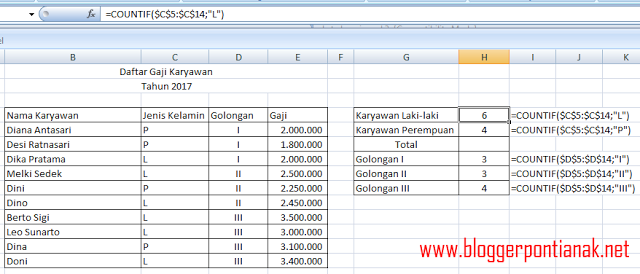Dalam mengolah data di excel 2007 maupun
versi sebelum/sesudahnya, kita sering dihadapkan pada persoalan menghitung
jumlah data maupun berdasarkan kriteria tertentu. Menghitungnya secara manual
tentu memakan waktu lebih lama, belum lagi datanya mencapai ribuan dan kriteria
data lumayan banyak.
versi sebelum/sesudahnya, kita sering dihadapkan pada persoalan menghitung
jumlah data maupun berdasarkan kriteria tertentu. Menghitungnya secara manual
tentu memakan waktu lebih lama, belum lagi datanya mencapai ribuan dan kriteria
data lumayan banyak.
Untuk menjawab masalah inilah saya
menyempatkan diri untuk membuat posting rumus excel menghitung jumlah data,
yang mudah-mudahan bisa membantu mereka yang masih mengalami kesulitan dan
memakan waktu berhari-hari untuk membuat laporan.
menyempatkan diri untuk membuat posting rumus excel menghitung jumlah data,
yang mudah-mudahan bisa membantu mereka yang masih mengalami kesulitan dan
memakan waktu berhari-hari untuk membuat laporan.
Untuk menghitung jumlah data ataupun
berdasarkan kriteria, kita sebenarnya bisa menggunakan fungsi count atau fungsi
countif. Kedua fungsi ini merupakan fungsi statistik pada excel, yang tujuannya
memudahkan kita untuk membuat data statistik sesuai kriteria yang kita
inginkan.
berdasarkan kriteria, kita sebenarnya bisa menggunakan fungsi count atau fungsi
countif. Kedua fungsi ini merupakan fungsi statistik pada excel, yang tujuannya
memudahkan kita untuk membuat data statistik sesuai kriteria yang kita
inginkan.
Berikut ini penulisan kedua fungsi
tersebut:
tersebut:
=count(value1;[value2];…)
Daftar Isi:
Keterangan
1.Value1; value2 dan seterusnya merupakan
nilai dalam suatu range yang akan kita hitung jumlah datanya, biasanya data
tersaji dalam bentuk angka kemudian di jumlahkan.
nilai dalam suatu range yang akan kita hitung jumlah datanya, biasanya data
tersaji dalam bentuk angka kemudian di jumlahkan.
2.Jika berupa data selain angka, maka
tidak bisa kita gunakan fungsi count, dan disinilah letak kelemahan fungsi ini jika
kita ingin mencari jumlah data berdasarkan kriteria tertentu.
tidak bisa kita gunakan fungsi count, dan disinilah letak kelemahan fungsi ini jika
kita ingin mencari jumlah data berdasarkan kriteria tertentu.
Rumus excel
menghitung jumlah data menggunakan “Fungsi Count”
Kita akan menghitung jumlah karyawan yang
ada pada suatu daftar karyawan, seperti yang sudah saya contohkan, maka
penerapan rumusnya adalah sebagai berikut.
ada pada suatu daftar karyawan, seperti yang sudah saya contohkan, maka
penerapan rumusnya adalah sebagai berikut.
1.Buka data yang telah kita siapkan, anda
boleh membuatnya sendiri.
boleh membuatnya sendiri.
2.Letakan kursor pada cell H11, kemudian
buat rumus =count(E5:E14) lalu tekan enter. Disini kita memanfaatkan kolom gaji
yang tentu saja ada nominal angkanya. Untuk lebih jelas, perhatikan gambar
dibawah!
buat rumus =count(E5:E14) lalu tekan enter. Disini kita memanfaatkan kolom gaji
yang tentu saja ada nominal angkanya. Untuk lebih jelas, perhatikan gambar
dibawah!
Rumus excel
menghitung jumlah data dengan kriteria tertentu menggunakan fungsi count if.
Dalam latihan ini, kita akan menghitung
jumlah karyawan laki-laki dan perempuan serta jumlah karyawan per golongan. Untuk
itu, perhatikan penulisan fungsi countif berikut ini:
jumlah karyawan laki-laki dan perempuan serta jumlah karyawan per golongan. Untuk
itu, perhatikan penulisan fungsi countif berikut ini:
=COUNTIF($C$5:$C$14;”L”)
=COUNTIF($C$5:$C$14;”P”)
=COUNTIF($D$5:$D$14;”I”)
=COUNTIF($D$5:$D$14;”II”)
=COUNTIF($D$5:$D$14;”III”)
Keterangan
1.Range C5 sampai C14 sengaja kita buat
menjadi absolut range dengan menambahkan tanda “$” bertujuan agar range yang
kita blok tidak bergeser jika kita mengcopy rumus kebawah.
menjadi absolut range dengan menambahkan tanda “$” bertujuan agar range yang
kita blok tidak bergeser jika kita mengcopy rumus kebawah.
2.Untuk mengabsolutkan suatu range bisa
menekan tombol “F4” setelah memblok range atau jika range di ketik, maka
ketikan saat memasukan rumus excel.
menekan tombol “F4” setelah memblok range atau jika range di ketik, maka
ketikan saat memasukan rumus excel.
3.Selalu akhiri dengan menekan tombol
enter setiap kali memasukan rumus excel pada suatu cell.
enter setiap kali memasukan rumus excel pada suatu cell.
Artikel lebih
lanjut tentang countif bisa Anda baca Cara
Menggunakan Rumus Countif di Excel 2007.
lanjut tentang countif bisa Anda baca Cara
Menggunakan Rumus Countif di Excel 2007.
Demikianlah info singkat dari saya seputar
rumus excel menghitung jumlah data
maupun berdasarkan kriteria tertentu seperti yang sudah kita contohkan.
Mudah-mudahan informasi ini bermanfaat dan bisa membantu Anda.
rumus excel menghitung jumlah data
maupun berdasarkan kriteria tertentu seperti yang sudah kita contohkan.
Mudah-mudahan informasi ini bermanfaat dan bisa membantu Anda.
Selamat mencoba!